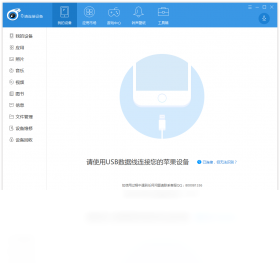iTools苹果助手软件下载及安装步骤详细介绍
时间:2021-10-28 12:19:13 作者:无名 浏览量:59
iTools官方版是一款全面支持对iOS系统,进行管理的苹果助手软件,通过使用该软件能够快速的完成对智能手机以及平板的管理,管理的内容包括联系人信息、视频、应用、短信、照片、音乐及电子书等等。在iTools软件中还为用户提供有海量的正版应用进行下载和使用,该软件和其他的同类型软件相比较而言,在体积大小、运行速度、产品体验、功能完备上都有明显的优势,同时还能够提供更多的功能,让用户在使用过程中体验到更多的乐趣。
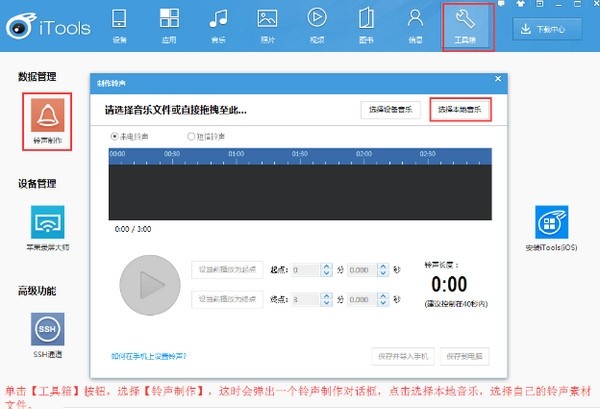
iTools苹果管理软件 图一
- 进入下载

- itools 4.4.4.3
大小:53.17 MB
日期:2020/1/15 14:05:59
环境:WinXP,Win7,
软件安装
1. 在本站中点击下载iTools官方版的安装地址,点击下载该软件的安装包之后,我们直接双击下载之后的exe程序安装文件,就能够打开软件开始进行软件的各项安装设置。在软件的安装首页面中,首先需要对软件的用户协议进行
2. 可以直接点击“立即安装”按钮,就行该软件的安装,但是这样的安装方式会影响用户电脑的运行速度,所以我们需要选择点击页面中的“自定义安装”选项,选择其他的安装位置进行该软件的安装。

iTools苹果管理软件 图二
3. 在安装设置的自定义设置页面中,点击页面中的“更换目录”软件之后,选择其他的安装位置进行安装。确定之后我们还需要选择页面中的其他附加程序选项,根据个人的使喜好进行选择即可,确定之后点击页面中的“立即安装”选项,就能够进行该软件的安装。
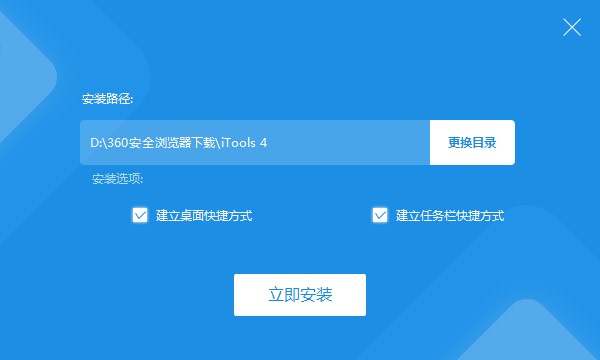
iTools苹果管理软件 图三
4. 进入软件的安装进度条页面之后,我们能够看到当前软件的安装详细进度,在此页面中我们只需要耐心的等待软件安装完成即可。
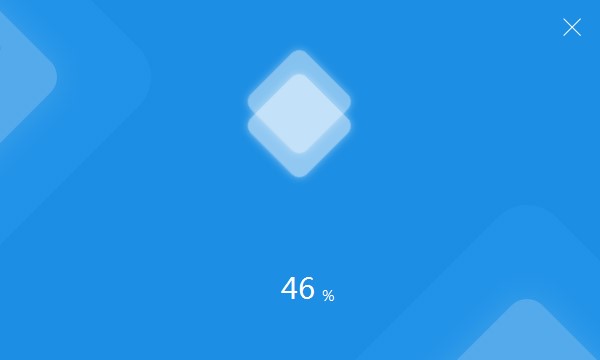
iTools苹果管理软件 图四
5. 等待软件安装完成后就能够看到最终的提示页面,在该页面中为用户提供有捆绑下载的软件,不需要安装的用户直接点击取消安装,最后点击页面中的“立即体验”按钮之后,就能够退出当前的页面,开始打开软件使用吧!
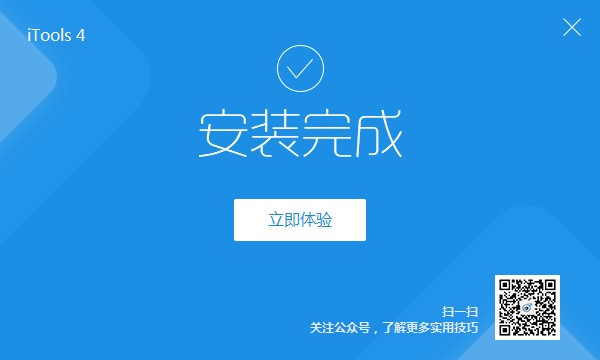
iTools苹果管理软件 图五
以上就是本篇文章中给大家详细介绍的iTools苹果助手软件,大家看完之后都能够快速的完成该软件的安装。通过使用这款工具,相信能够为很多的果粉带来便捷的体验。同时在本站中为用户提供有该软件的使用教程,帮助用户快速上手使用这款工具,快来本站详细了解吧!
itools 4.4.4.3
- 软件性质:国产软件
- 授权方式:免费版
- 软件语言:简体中文
- 软件大小:54449 KB
- 下载次数:48 次
- 更新时间:2021/9/15 16:30:30
- 运行平台:WinXP,Win7,...
- 软件描述:苹果设备管理工具iTools,iTools功能类似iTunes,不用守护、不用越... [立即下载]
相关资讯
相关软件
- 破解qq功能和安装教程
- 怎么将网易云音乐缓存转换为MP3文件?
- 比特精灵下载BT种子BT电影教程
- 微软VC运行库合集下载安装教程
- 土豆聊天软件Potato Chat中文设置教程
- 怎么注册Potato Chat?土豆聊天注册账号教程...
- 苏宁豆芽特色介绍及功能板块
- 浮云音频降噪软件对MP3降噪处理教程
- 英雄联盟官方助手登陆失败问题解决方法
- 蜜蜂剪辑添加视频特效教程
- 如何启动电脑店U盘启动盘制作工具呢?软件优...
- 咪咕视频电脑版下载功能介绍和使用帮助
- 服务器安全狗安装图文教程和功能特点介绍
- 方竹网吧管理系统软件优势和安装教程
- 多玩魔兽盒子插件出现异常怎么办?软件优势
- 电脑时间校准器安装教程和使用说明
- 波波虎网络电视官方下载功能特点和安装教学...
- XP WIN7局域网共享软件使用技巧和软件特点
- MyDraw电脑版下载矢量图形预设技巧图文演示...
- Copy Protect电脑版下载新手使用技巧图文演...